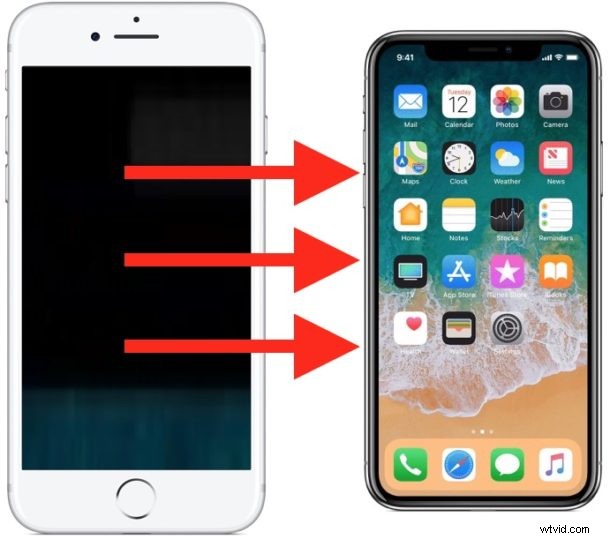
¿Obtuviste un nuevo iPhone XR o iPhone X y ahora quieres migrar todos tus datos y cosas de un iPhone anterior al nuevo iPhone XR, iPhone X o iPhone X? Es fácil migrar todo, desde un iPhone antiguo a un nuevo iPhone de la serie X, y transferir todos sus datos con usted. Este tutorial le mostrará cómo transferir todos los datos de un iPhone antiguo al nuevo iPhone X, XS, XR, de la manera más rápida posible.
Vale la pena mencionar que en realidad hay algunas formas de transferir datos de un iPhone antiguo a un nuevo iPhone XR, XS, X, cada método requiere hacer una copia de seguridad del dispositivo antiguo que luego se restaura al nuevo iPhone X. Si bien puede usar las copias de seguridad y restauración de iCloud si lo desea, nuestro enfoque aquí será usar las copias de seguridad de iTunes y la restauración de iTunes, porque para muchos usuarios será la forma más rápida de configurar correctamente un nuevo iPhone X con todos. de sus datos antiguos en el nuevo teléfono.
Cómo migrar todos los datos al nuevo iPhone X, XR, desde un iPhone antiguo con iTunes
El tutorial aquí le guiará a través de la migración de todos los datos de un iPhone 7 Plus a un nuevo iPhone X usando iTunes y una computadora. Esto se demuestra en una Mac con iTunes, pero el proceso es idéntico en una PC con Windows con iTunes.
- Conecta el viejo iPhone a una computadora con un cable USB
- Inicie iTunes en la computadora y luego seleccione el viejo iPhone conectado haciendo clic en el pequeño botón de iPhone cerca de la parte superior de la ventana de iTunes
- En la sección Resumen, seleccione "Esta computadora" y haga clic en "Cifrar copia de seguridad de iPhone"*, luego elija "Hacer copia de seguridad ahora" **
- Deje que se complete el proceso de copia de seguridad del antiguo iPhone en iTunes
- Ahora tome su nuevo iPhone X y siga los pasos de configuración en pantalla en el dispositivo
- Cuando llegue a la pantalla "Aplicaciones y datos", elija "Restaurar desde la copia de seguridad de iTunes" y luego conecte el nuevo iPhone X a la computadora con iTunes
- En la pantalla "Bienvenido a tu nuevo iPhone" de iTunes, elige "Restaurar desde esta copia de seguridad:" y selecciona la copia de seguridad que acabas de hacer del viejo iPhone en iTunes, luego haz clic en "Continuar"
- Deje que se complete el proceso de restauración del iPhone desde la copia de seguridad, puede llevar un tiempo; en el ejemplo, un iPhone de 128 GB con almacenamiento casi completo tardó aproximadamente una hora en restaurarse desde una copia de seguridad de iTunes
- Cuando se complete la restauración desde la copia de seguridad, tome el iPhone X y complete los pasos de configuración
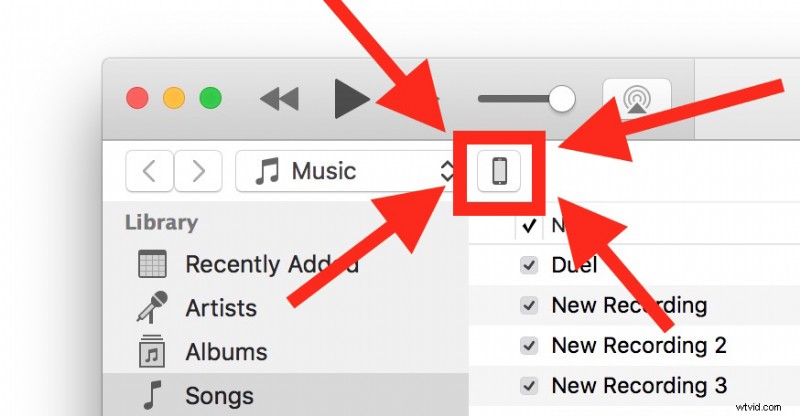
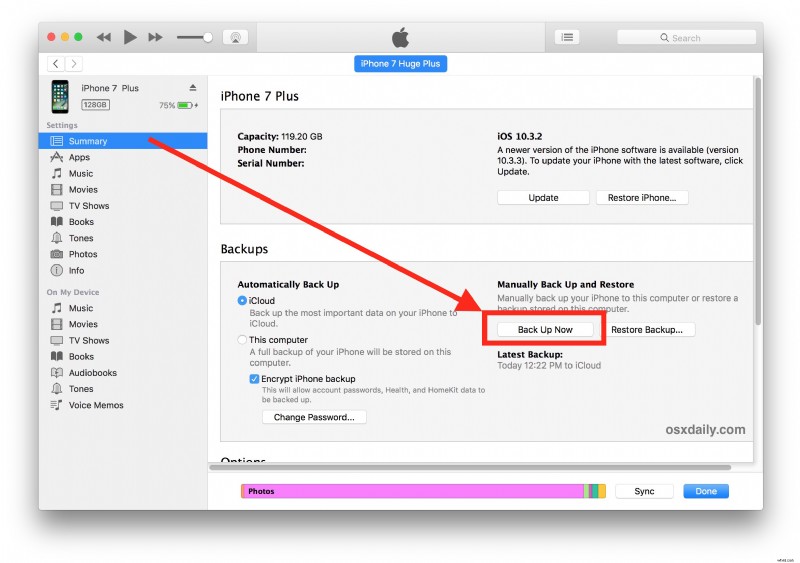
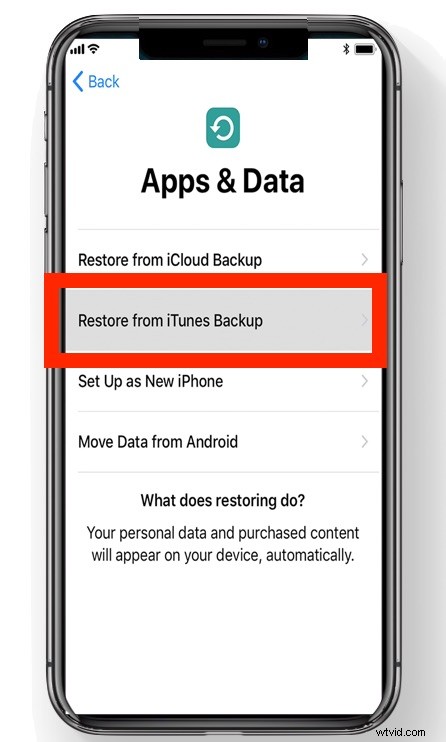
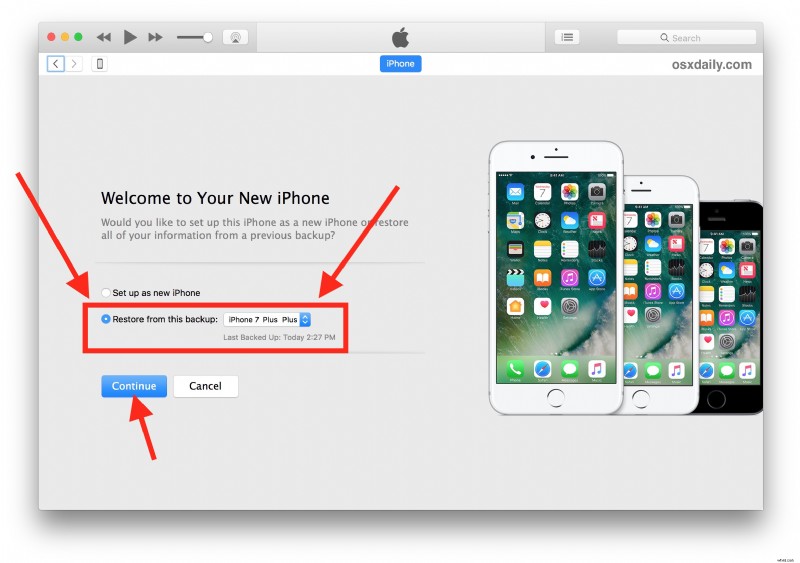
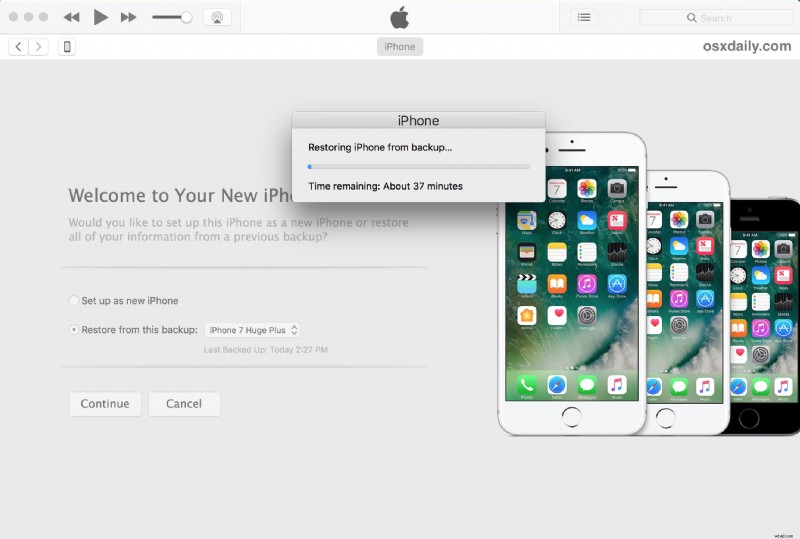
Tenga en cuenta que las nuevas versiones de iTunes (desde la 12.7 en adelante) no restaurarán las aplicaciones de iTunes y, en su lugar, descargarán las aplicaciones nuevamente desde la App Store durante el proceso de restauración. Puede evitarlo utilizando una versión alternativa de iTunes compatible con App Store, pero parece inevitable que Apple elimine la compatibilidad con aplicaciones en iTunes en un futuro cercano.
Eso es todo. Estás listo para usar tu nuevo iPhone X, XR, XS o iPhone XS Max, el nuevo iPhone X tendrá todo lo que tenía tu antiguo iPhone. Todos los contactos, archivos, fotos, películas, imágenes, gifs, mensajes, aplicaciones, datos de aplicaciones, datos de salud, recuento de pasos y seguimiento de kilometraje, todo se habrá migrado correctamente, suponiendo que haya completado los pasos correctamente.
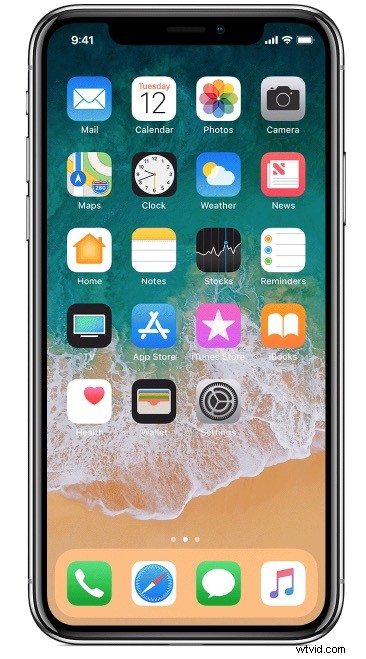
* Es importante elegir "Encriptar la copia de seguridad del iPhone" cuando la copia de seguridad se realiza en la computadora a través de iTunes para que también se respalden las contraseñas, los inicios de sesión, los datos de salud, los detalles de inicio de sesión del correo electrónico, los datos de la cuenta y otra información. Las copias de seguridad de iCloud siempre están cifradas de forma predeterminada. No olvide la contraseña de la copia de seguridad cifrada de iTunes, de lo contrario, sus copias de seguridad serán inaccesibles.
* Puede hacer una copia de seguridad del iPhone anterior con iCloud si lo desea, pero si tiene una copia de seguridad muy grande o toneladas de imágenes, películas, entonces usar iTunes con una conexión USB entre el iPhone y una computadora será mucho más rápido. tanto para realizar copias de seguridad como para restaurar. Hay algunas excepciones a esto con aquellos que tienen acceso a un verdadero servicio de Internet de banda ancha ultrarrápida de primera calidad, pero si está utilizando uno de los proveedores de Internet de monopolio notoriamente lentos que son omnipresentes en los EE. de tiempo para hacer una copia de seguridad grande en iCloud y restaurar una copia de seguridad grande usando iCloud. Solo usa iTunes, será mucho más rápido.
¿Qué pasa con la migración de datos al nuevo iPhone X usando iCloud?
Puede usar absolutamente una copia de seguridad de iCloud nueva y una restauración de iCloud para migrar todo, desde un iPhone antiguo a un nuevo iPhone X, el proceso es básicamente el mismo que el método anterior, excepto que elegirá hacer una copia de seguridad en iCloud y luego restaurar el iPhone X desde allí. Copia de seguridad de iCloud.
El uso de iCloud para migrar en lugar de iTunes depende completamente de usted, pero quizás el factor más importante al usar iCloud es la velocidad y la confiabilidad de su conexión a Internet. iCloud Restore funciona muy bien, pero para completarse en un período de tiempo razonable se requiere una copia de seguridad del dispositivo relativamente pequeña o una conexión a Internet extraordinariamente rápida y confiable.
Sin embargo, tenga en cuenta que usar el proceso de restauración de iCloud puede llevar una cantidad de tiempo irrazonable. Por ejemplo, se estimó que usar iCloud para restaurar mi antiguo respaldo de iPhone Plus de 128 GB en el nuevo iPhone X tomó la friolera de 45 horas. utilizando una conexión de banda ancha estadounidense estándar (a pesar de crear Internet, EE. UU. tiene una banda ancha notoriamente lenta y costosa en comparación con el mundo desarrollado, hurra). Si se encuentra en un importante centro tecnológico de EE. UU. con banda ancha de fibra a la velocidad del rayo, usar iCloud puede ser una opción razonable para usted. Para mí personalmente, la decisión de esperar 1 hora usando la restauración de iTunes versus 45 horas usando la restauración de iCloud al configurar el nuevo iPhone X no fue exactamente una decisión difícil de tomar; iTunes lo es.
Nota al margen:el iPhone X también tiene un nuevo proceso opcional de configuración y transferencia de "Inicio rápido" que utiliza copias de seguridad de iCloud y requiere que ambos dispositivos estén en iOS 11.0 o posterior, pero como ya se mencionó, el método de iTunes suele ser la forma más rápida de obtener un nuevo dispositivo restaurado con los datos de su antiguo iPhone, razón por la cual nos estamos enfocando en iTunes.
¿Puedo migrar de Android a iPhone X?
Sí, Apple también facilita la migración de teléfonos Android a iPhone X, pero los pasos son diferentes. Puede seguir este tutorial sobre cómo migrar de Android a iPhone si su antiguo teléfono es Android y desea pasar a iOS. El proceso es completamente diferente al descrito anteriormente y no utiliza iTunes, sino que se basa en una aplicación descargada en la aplicación de Android y un asistente de migración en el iPhone para completar la tarea. Obtén más información aquí si te interesa.
